xp系统桌面图标异常怎么修复
时间:2016-06-08 来源:互联网 浏览量:
用户在使用xp系统的时候,发现桌面图标异常,比如桌面图标不透明,这样的问题该怎么修复?有需要该故障的用户可以参考以下教程——xp系统桌面图标异常怎么修复。
xp系统桌面图标异常修复方法一:
1、在桌面空白处右键选择“属性”,打开“显示属性”。
2、在打开的“显示属性”窗口中,切换到“桌面”标签页,点击“自定义桌面”按钮。

3、弹出“桌面项目”窗口,切换到“Web”标签页,去掉“网页”的“当前主页”以及“http//...”等所有选项前面的勾选,同时也去掉“锁定桌面项目”前面的勾选,点击“确定”即可
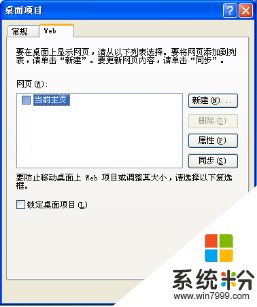
通过以上设置后,桌面上的图标就恢复成透明了。
xp系统桌面图标异常修复方二:
如果方法一还是不行的话,查看文件夹的JPG图片是否没有预览图而BMP图片却有,如果是,则可能是由于关闭了图片预览功能导致桌面图标的原因,解决方法是:按“Win+R”调出“运行”窗口,输入“regsvr32 shimgvw.dll”回车后即可恢复。
我要分享:
相关教程
Xp系统教程推荐
- 1 xp系统ie8安装失败怎么解决 新萝卜家园XP升级ie8失败的排查方法有哪些
- 2 windous xp台式电脑怎样启用休眠功能 windous xp台式电脑启用休眠功能的方法有哪些
- 3 索尼手机4.4系统安装激活XPosed框架的方法有哪些 索尼手机4.4系统如何安装激活XPosed框架
- 4WinXP不显示完整文件夹路径该是如何处理? WinXP不显示完整文件夹路径该处理的方法有哪些?
- 5XP改系统登录名时如何把CMD默认提示路径也更改 XP改系统登录名时怎样把CMD默认提示路径也更改
- 6xp系统u盘格式如何解决 深度技术xp系统转换U盘格式的方法有哪些
- 7WinXP文件无法复制路径太深的解决方法有哪些 WinXP文件无法复制路径太深该如何解决
- 8xp系统里,怎样快速将U盘FAT32格式转换成NTFS格式功能? xp系统里,快速将U盘FAT32格式转换成NTFS格式功能的方法?
- 9xp系统如何开启远程连接网络级别身份验证功能 xp系统怎么开启远程连接网络级别身份验证功能
- 10开启Guest账户后深度技术XP系统无法访问网络怎么解决 开启Guest账户后深度技术XP系统无法访问网络如何解决
最新Xp教程
- 1 XP打印机驱动安装失败怎么办?
- 2 winxp系统本地连接不见了怎么办
- 3 xp系统玩war3不能全屏怎么办
- 4xp系统开机蓝屏提示checking file system on c怎么解决
- 5xp系统开始菜单关机键消失了怎么办
- 6winxp系统开启AHCI操作的方法有哪些 winxp系统开启AHCI操作的方法有哪些
- 7进入XP系统后,操作迟延太久如何解决 进入XP系统后,操作迟延太久解决的方法有哪些
- 8Win8.1专业版资源管理器explorer.exe频繁重启的解决方法有哪些 Win8.1专业版资源管理器explorer.exe频繁重启该如何解决
- 9xp系统ie8安装失败怎么解决 新萝卜家园XP升级ie8失败的排查方法有哪些
- 10大地 XP系统验证码显示小红叉,无法输入网页验证码怎么解决 大地 XP系统验证码显示小红叉,无法输入网页验证码怎么处理
